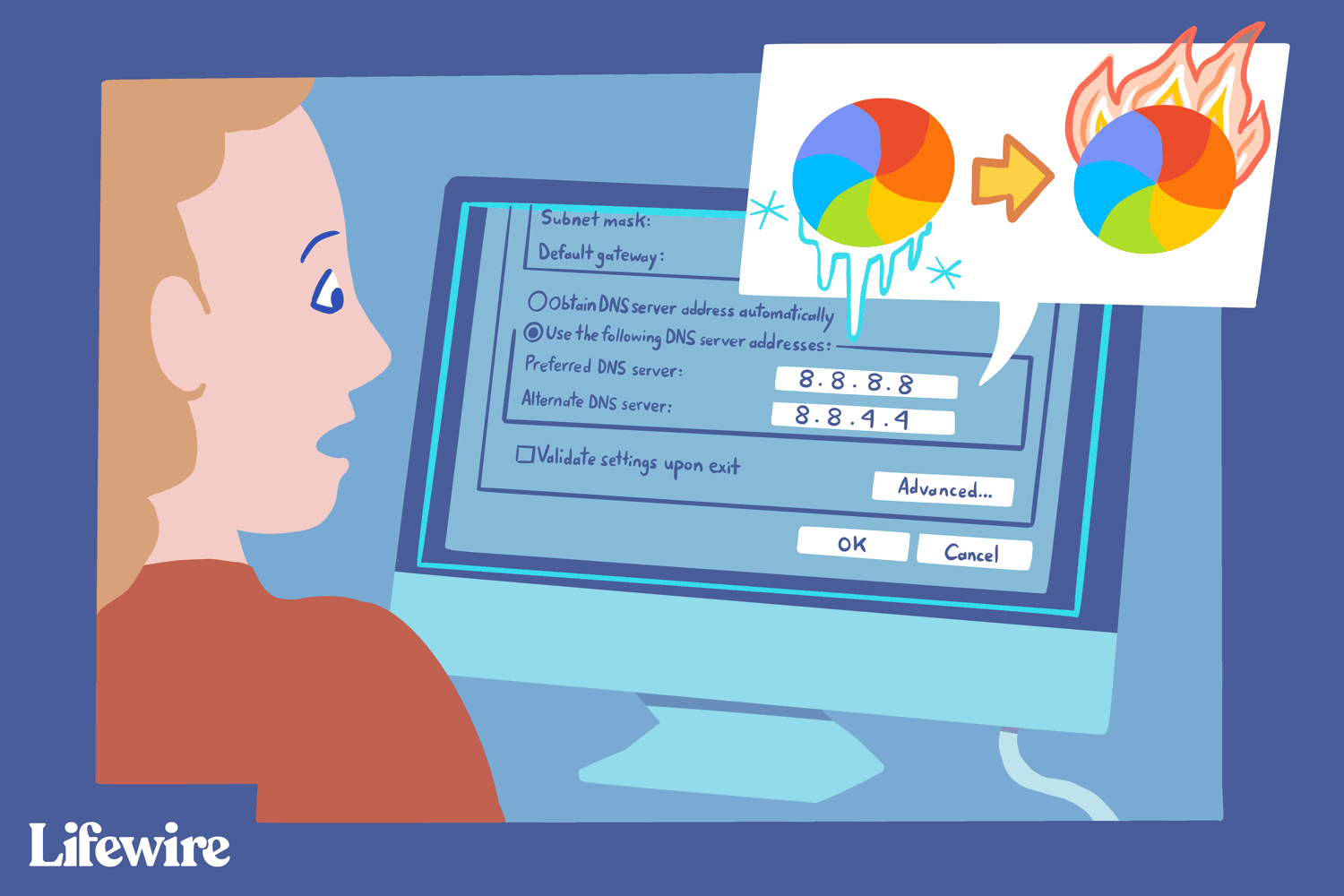Mitä tietää
- Voit nopeuttaa verkkoselailua muokkaamalla Domain Name System -palvelimia työkaluilla, kuten DNS Benchmark tai namebench.
- Kirjaudu reitittimeen järjestelmänvalvojana, jotta muutos voidaan ottaa käyttöön useissa laitteissa samanaikaisesti.
- Voit myös muuttaa minkä tahansa tietokoneen tai laitteen DNS-palvelimia verkkosovittimen tai Wi-Fi-asetusten kautta.
Tässä artikkelissa kerrotaan, kuinka voit löytää parhaat DNS-palvelimet ja tehdä tarvittavat muutokset tietokoneeseesi tai reitittimeen nopeuden parantamiseksi.
Kuinka löytää paras DNS-palvelin
DNS on kuin Internetin puhelinluettelo, joka kartoittaa verkkosivustojen nimet lifewire.com tiettyyn tietokoneeseen (tai tietokoneisiin), joka isännöi sivustoa. Kun vierailet verkkosivustolla, tietokoneesi etsii osoitteet ja DNS-palvelimen valinta voi vaikuttaa verkkosivuston latautumisnopeuteen.
Tietokoneen, reitittimen tai tukiaseman verkkoasetusten avulla voit määrittää, mitä DNS-palvelimia (ensisijaisia ja toissijaisia) käytetään. Oletusarvoisesti Internet-palveluntarjoajasi määrittää nämä, mutta voit käyttää nopeampiakin. Useat työkalut voivat auttaa sinua löytämään parhaan DNS-palvelimen suorittamalla vertailuarvoja, jotka testaavat, miten kukin palvelin reagoi juuri sinun sijainnissasi. GRC DNS Benchmark on loistava työkalu Windows- ja Linux-käyttäjille, ja namebench on nopea ja helppo työkalu, joka toimii myös Macissa. Toinen tapa löytää nopea DNS-palvelin on kokeilla sitä ilmaisten ja julkisten DNS-palvelimien luettelosta. Monet tarjoavat yksityisyyden lisäsuojauksia, erilaisia suodatustasoja ja paljon muuta. Näin voit käyttää ilmaista avoimen lähdekoodin namebench-apuohjelmaa (sen pitäisi toimia samalla tavalla GRC DNS Benchmarkissa):
- lataa ja asenna namebench-apuohjelma.
- Kun käynnistät sen ensimmäisen kerran, sinua pyydetään antamaan nykyinen nimipalvelin. Jos sitä ei syötetä automaattisesti puolestasi, sinun on löydettävä se itse. Jos et ole vaihtanut tietokoneesi käyttämiä DNS-palvelimia, osoitteen tulee olla sama kuin oletusyhdyskäytäväsi. Jos tiedät oletusyhdyskäytävän, ohita tämä vaihe. Avaa Windowsissa komentokehote ja kirjoita ipconfig /all. Etsi DNS-palvelimet linja. Sen vieressä on DNS-palvelimen osoite.
Avaa Macissa pääteikkuna siirtymällä osoitteeseen . mennä Sovellukset > Apuohjelmat > Terminaalisitten syötä cat /etc/resolv.conf.
- Kirjoita Namebenchissä nykyinen nimipalvelimesi osoite kuten yllä löysit ja valitse sitten Aloita benchmark.
- Odota, että uusi selainsivu avautuu vertailutuloksillasi. Se voi kestää muutaman minuutin tai kauemmin. Näet suositellut ensisijaiset, toissijaiset ja tertiaariset DNS-palvelimet, jotka antavat sinulle nopeamman Internet-yhteyden kuin nykyiset DNS-palvelimet. Näet myös luettelon testatuista DNS-palvelimista ja kuinka kauan Web-sivujen lataaminen kesti. Kirjoita suositeltujen palvelimiesi numerot muistiin.
- Poistu namebenchistä ja sulje selaimessa avattu sivu.
DNS-palvelimien vaihtaminen
Nyt voit vaihtaa DNS-palvelimen tietokoneellasi tai reitittimelläsi. Jos käytät useita laitteita tai jos monet ystävät ja perheenjäsenet muodostavat yhteyden verkkoosi, kirjaudu sisään reitittimeen järjestelmänvalvojana tehdäksesi muutoksen siellä. Tällä tavalla kaikki laitteet, jotka saavat osoitteensa automaattisesti reitittimestä, päivitetään näillä DNS-palvelimilla nopeuttaakseen verkkoselailua. Tai muuta DNS-palvelimia missä tahansa tietokoneessa tai laitteessa. Siirry tietokoneesi verkkosovittimen asetuksiin tai puhelimen tai tabletin Wi-Fi-asetuksiin ja anna DNS-palvelinosoitteet. Tämä muuttaa vain kyseisen laitteen DNS-palvelinta.
Tulokset
Testituloksemme osoittivat 132,1 % paremman Googlen DNS-palvelimien käytössä verrattuna oletusarvoisten DNS-palvelimien käyttöön. Reaalimaailmassa käytettynä se ei kuitenkaan välttämättä ole niin paljon nopeampi. Silti tämä yksi säätö voi saada sinut tuntemaan, että sinulla on loistava Internet-yhteys. DNS-palvelimien vaihtaminen voi nopeuttaa verkkotunnuksen nimen selvittämiseen kuluvaa aikaa, mutta se ei nopeuttaa yleistä Internet-yhteyttäsi. Et esimerkiksi huomaa parannusta sisällön suoratoiston tai suurten tiedostojen lataamisen keskimääräisessä latausnopeudessa.